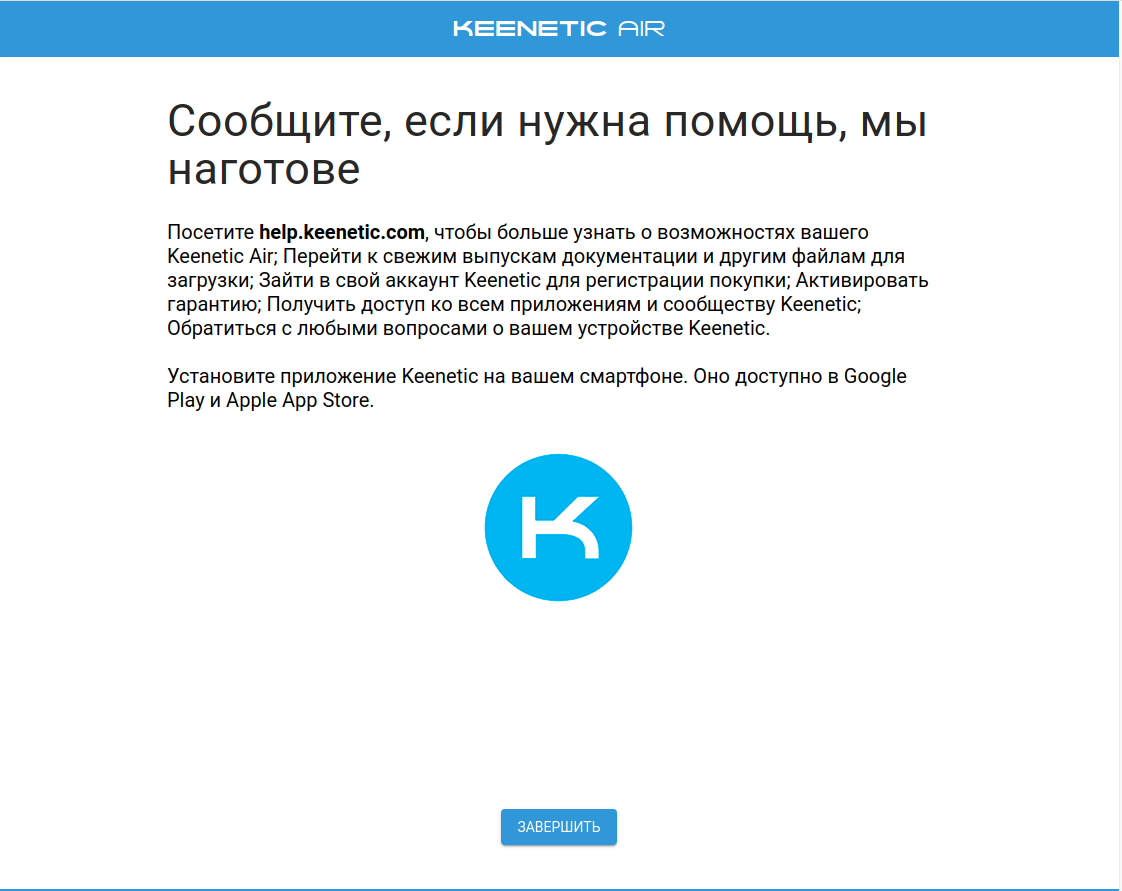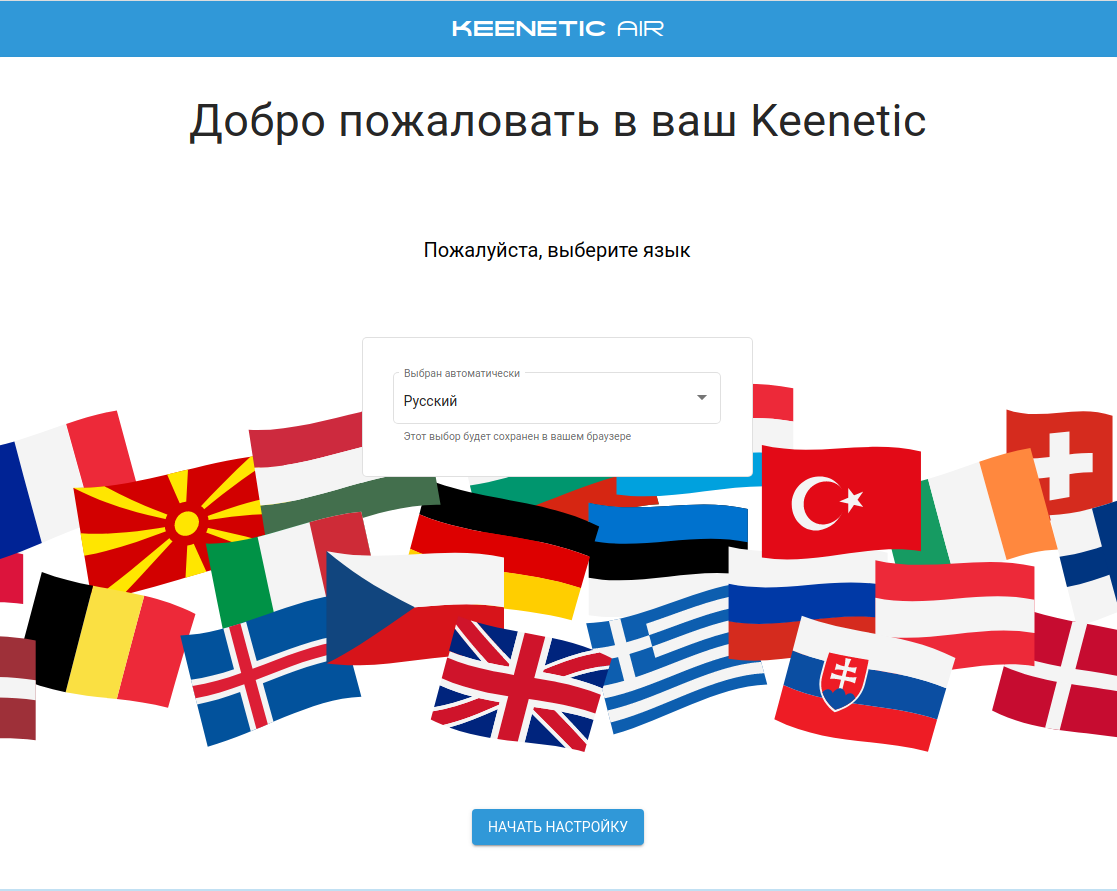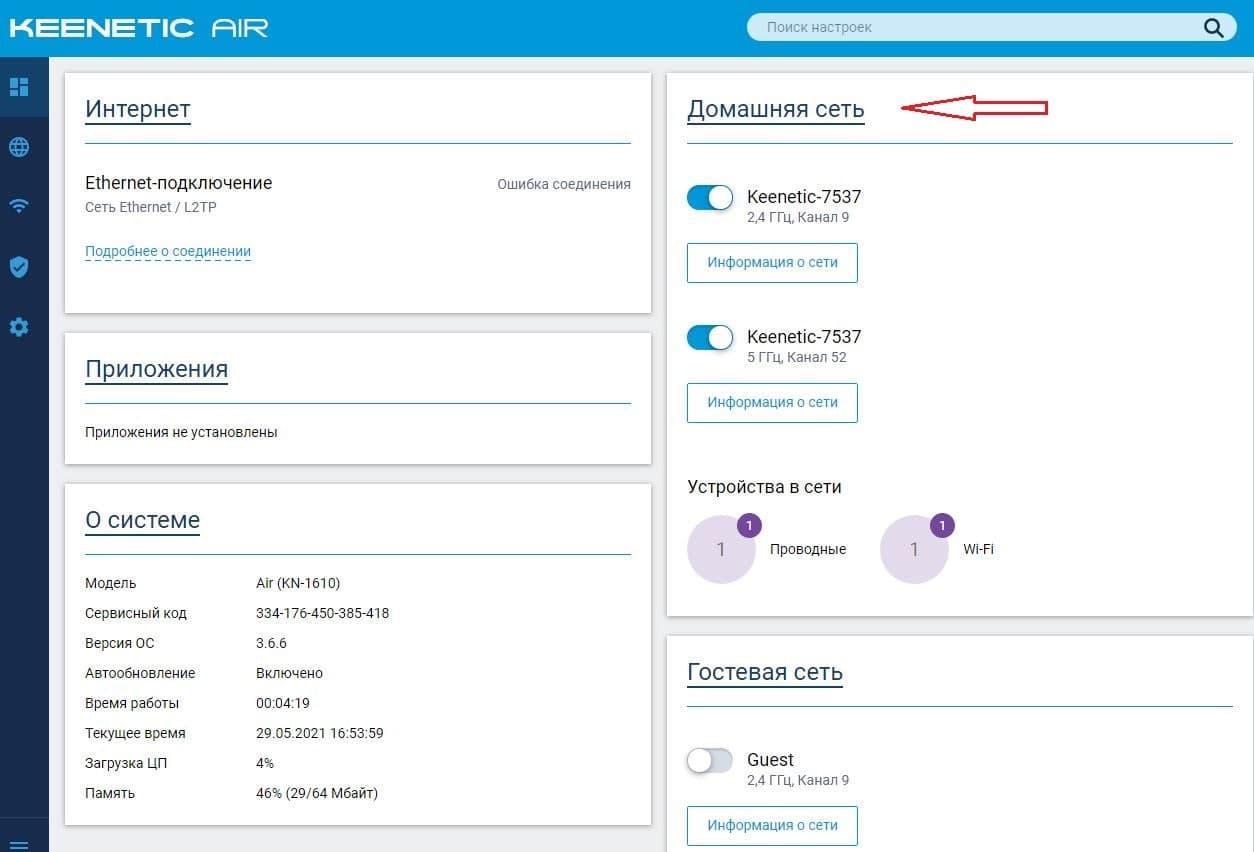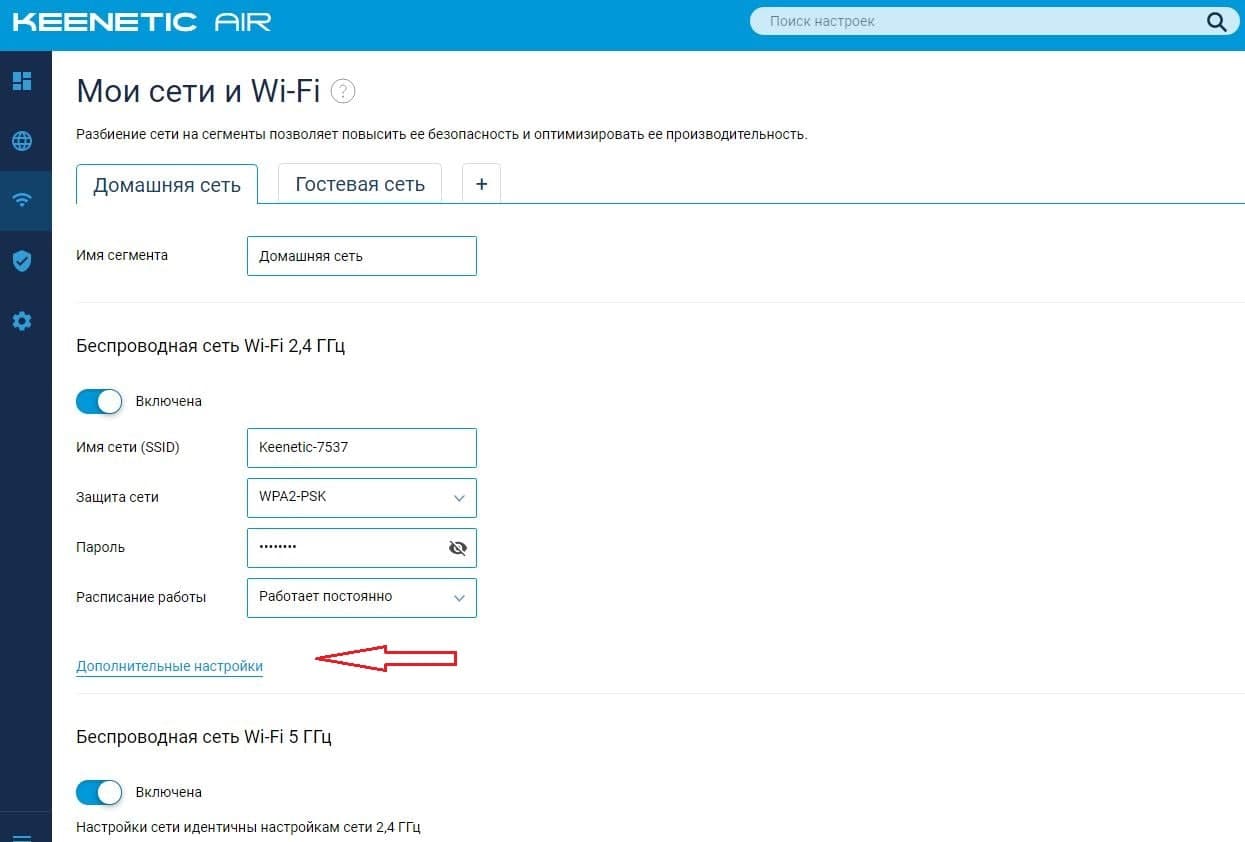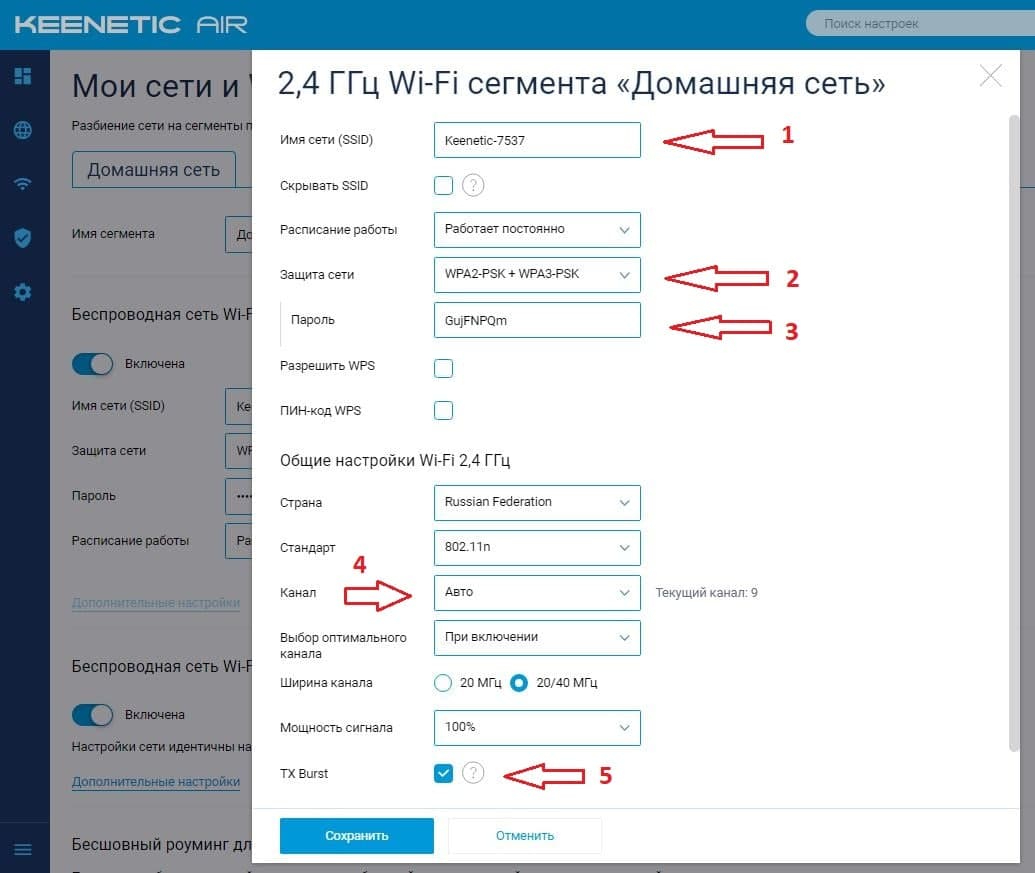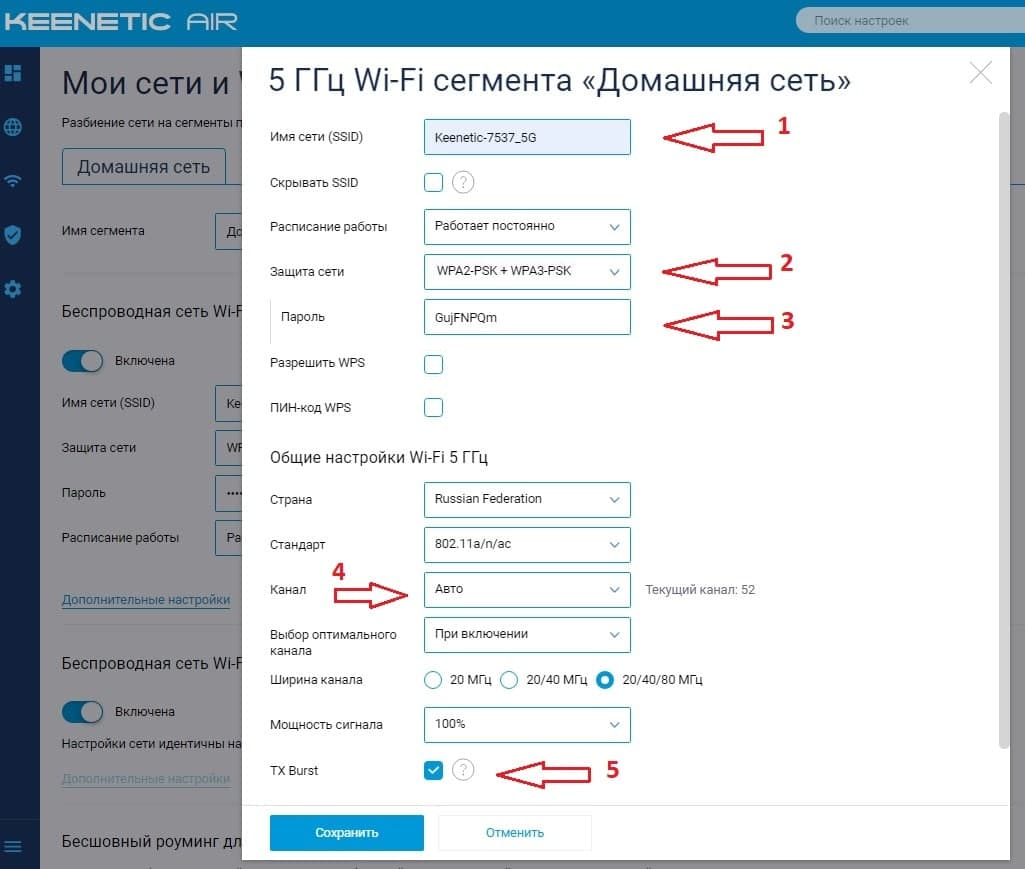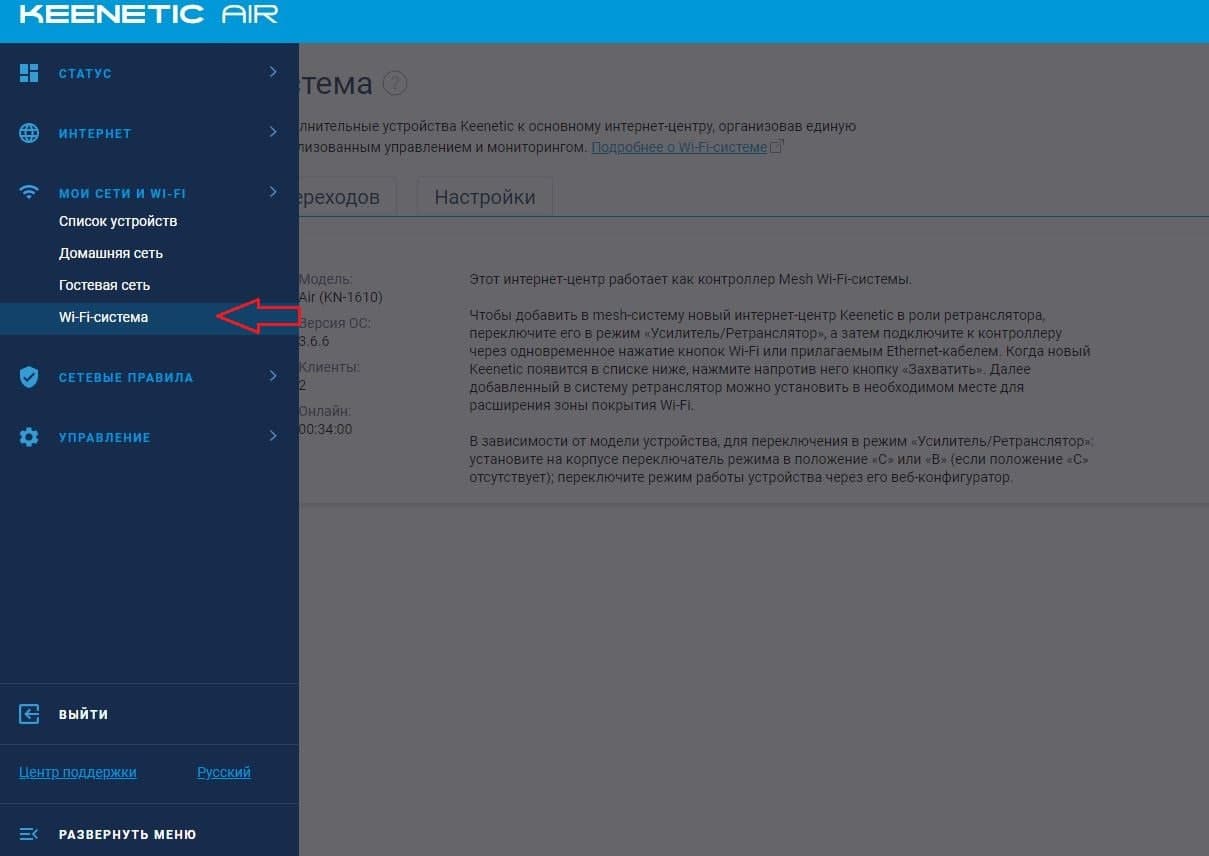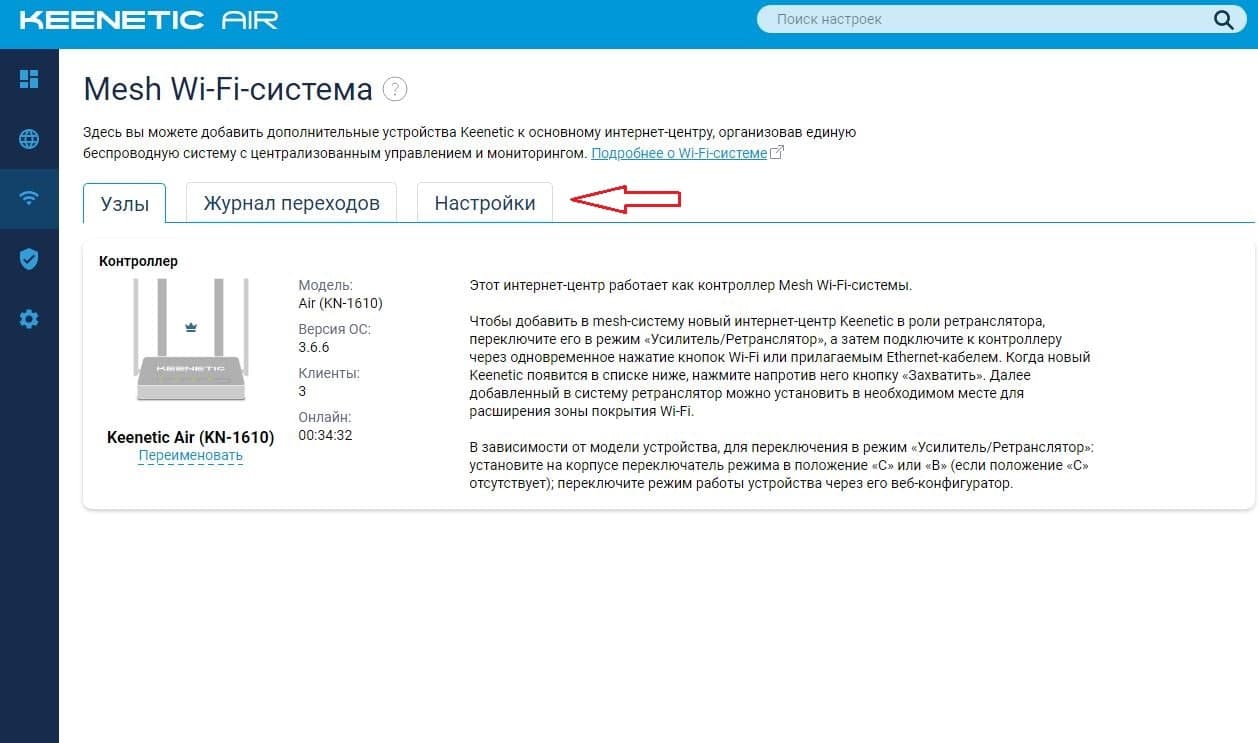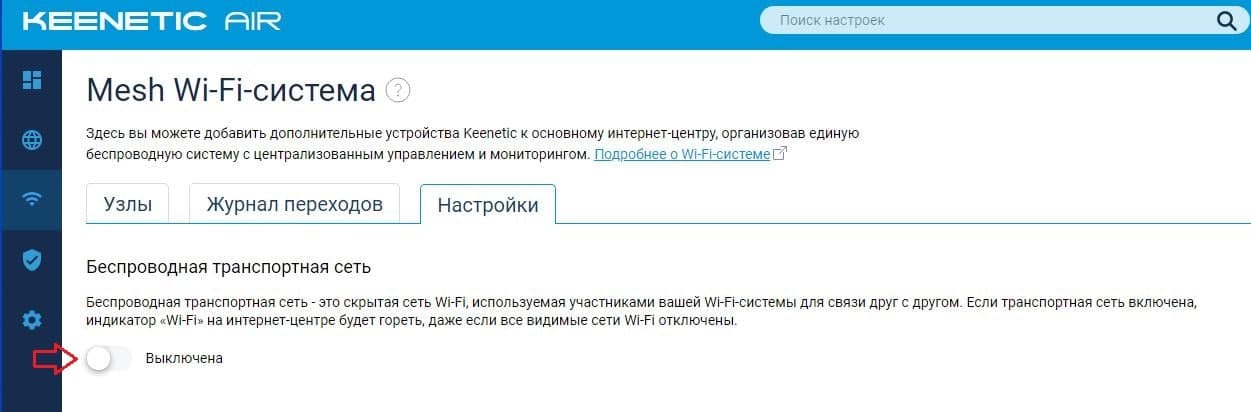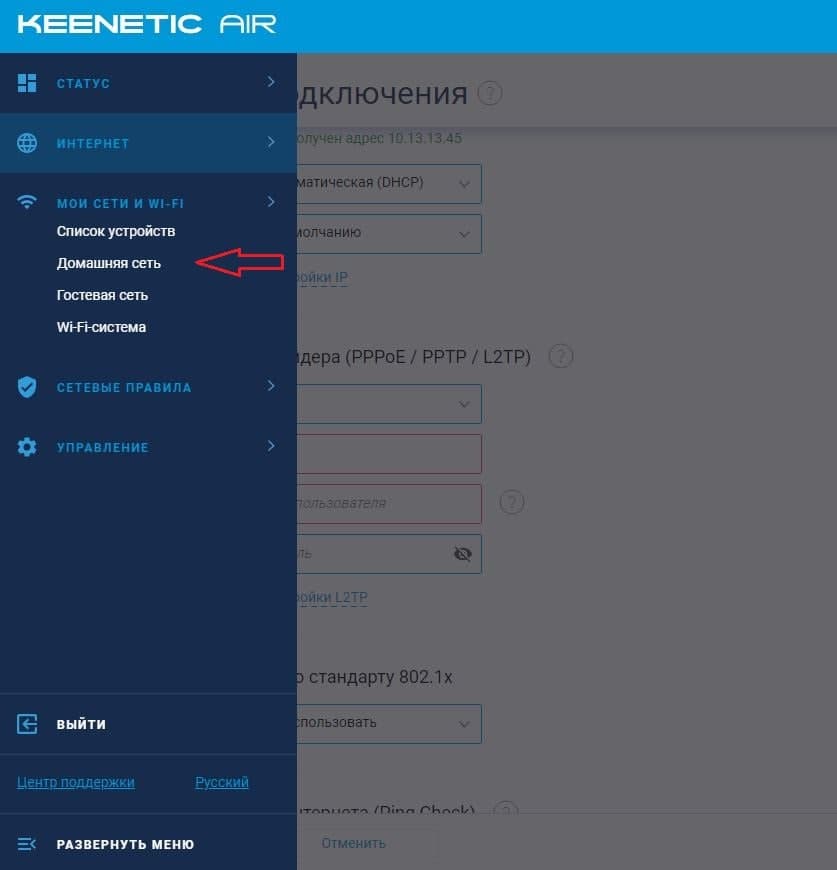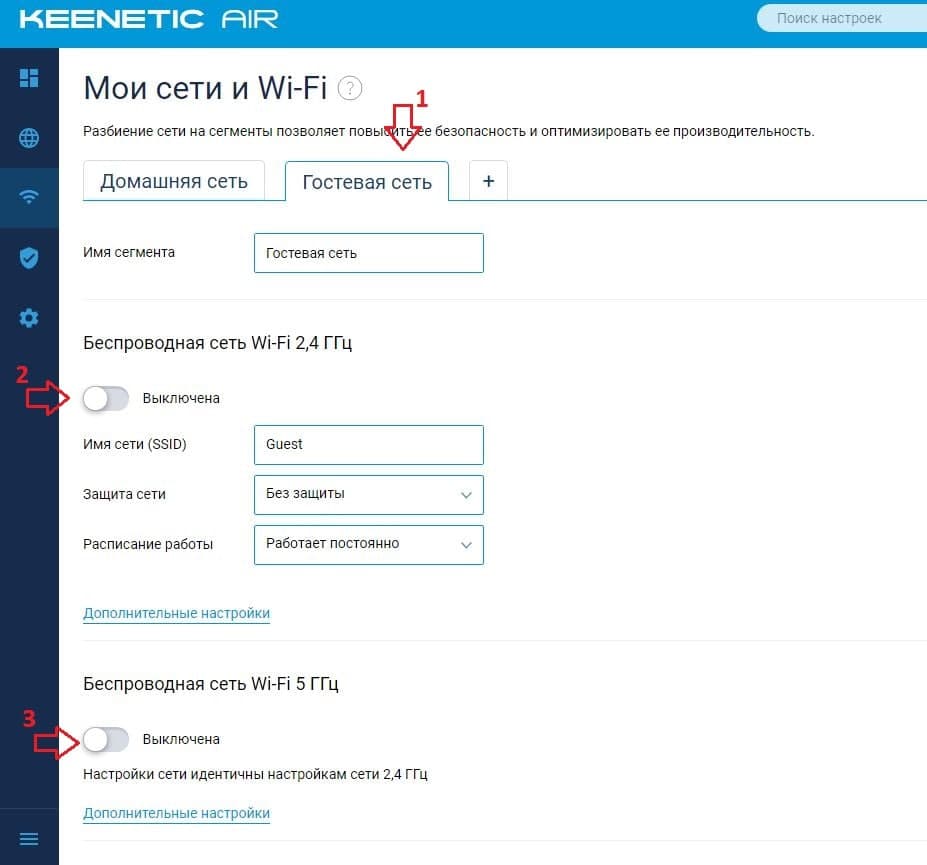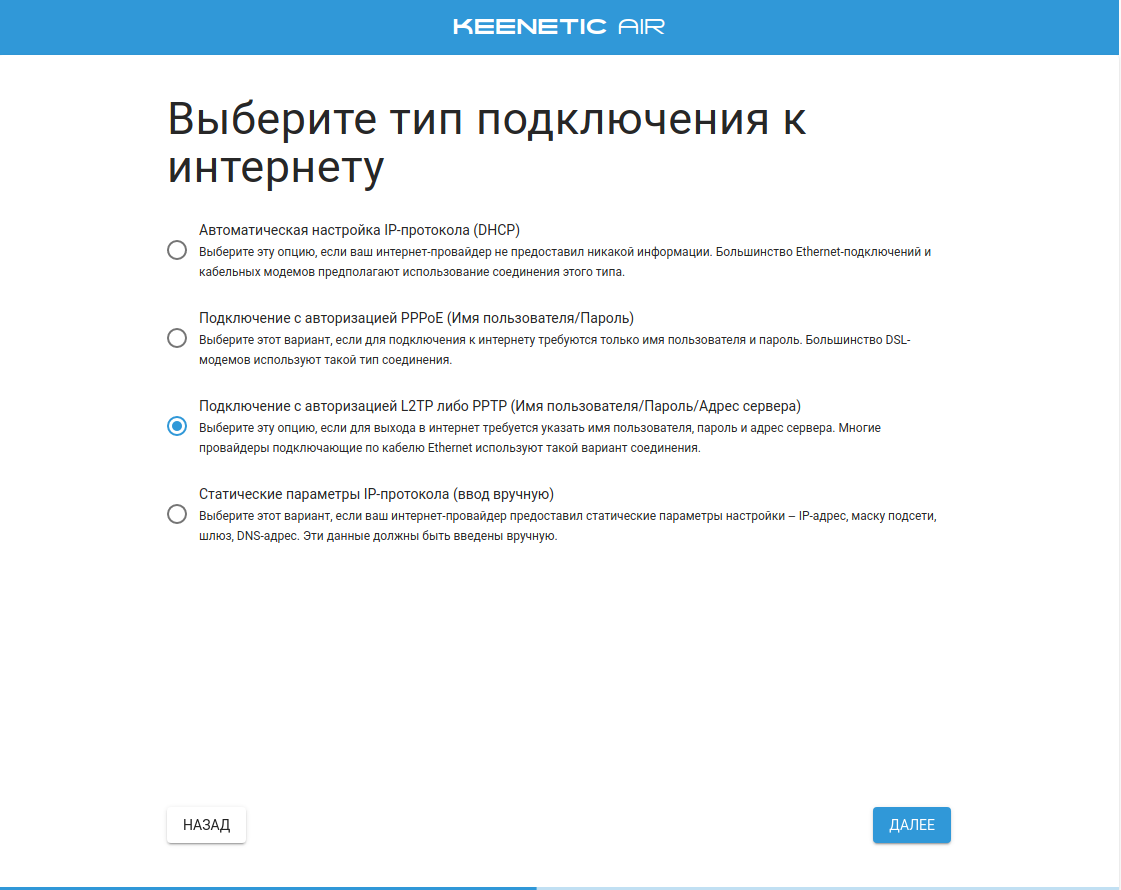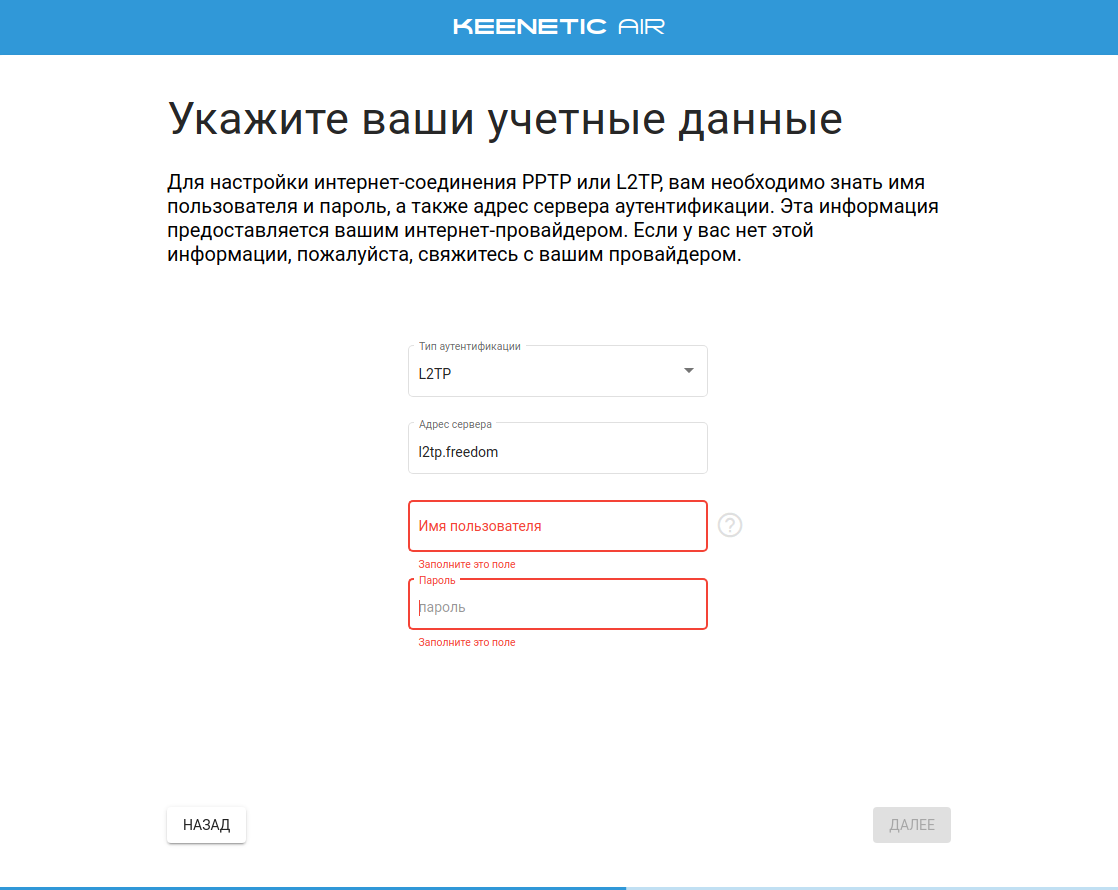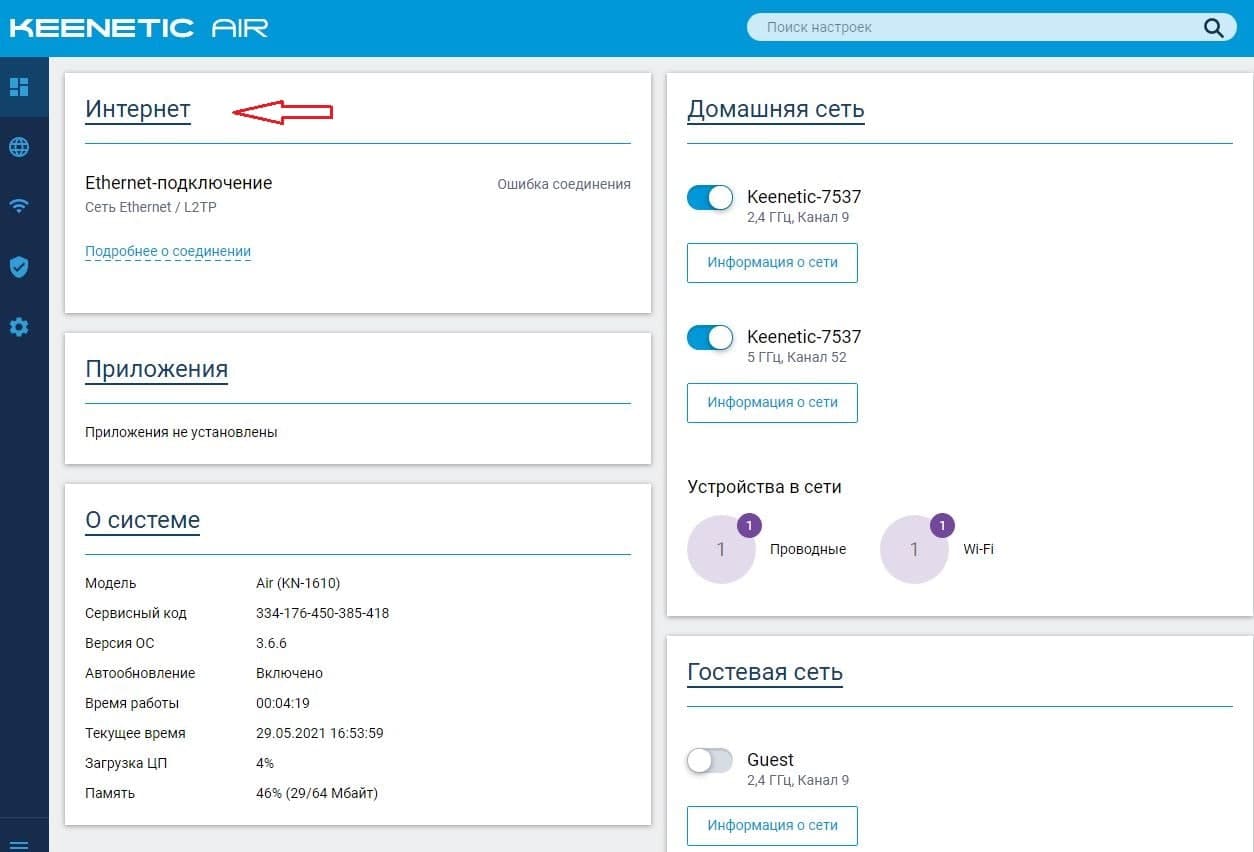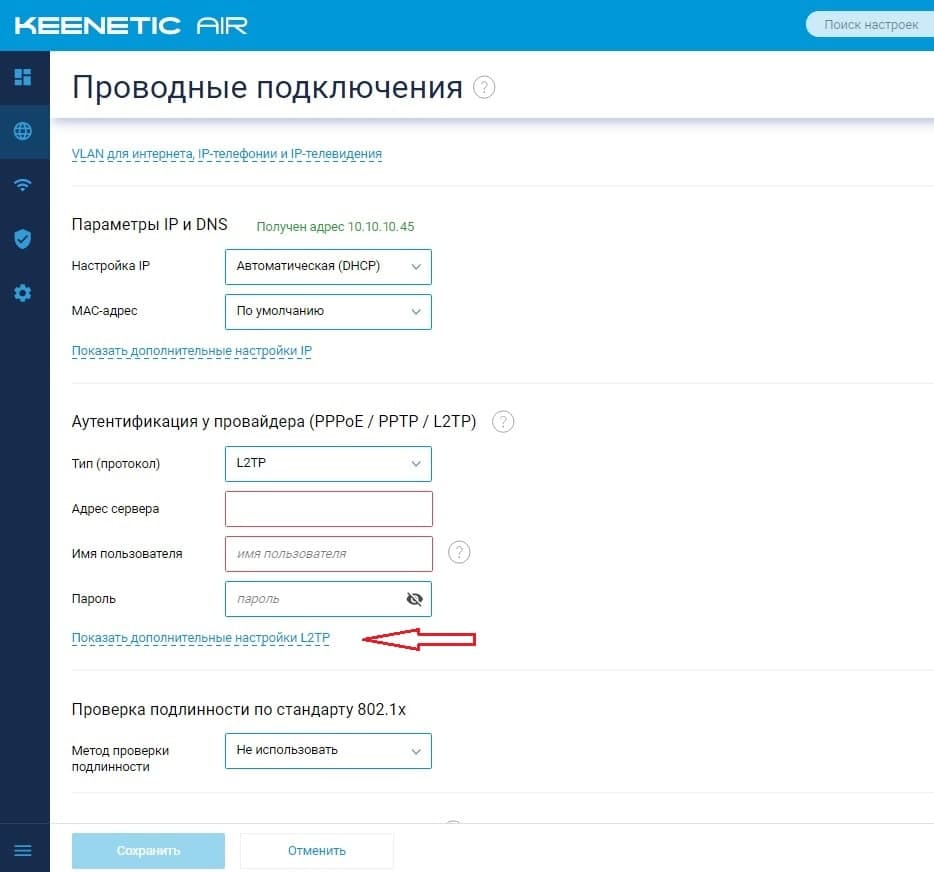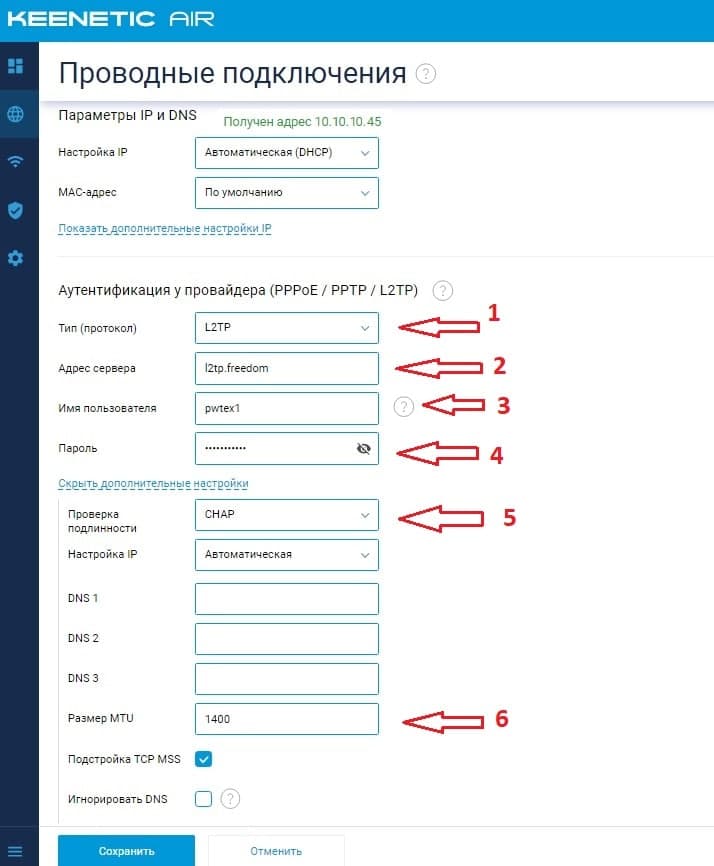Настройка WI-FI-роутера Keenetic Air 1611
2. Соедините Ethernet-кабелем сетевую карту компьютера и один из портов роутера, например порт №1, как показано на рисунке.
Быстрая настройка через Мастер первоначальной настройки.
1. Запустите Интернет-браузер. Если страница быстрой настройки роутера автоматически не запустилась, то в адресной строке введите http://192.168.1.1 и нажмите Enter. На странице быстрой настройки необходимо выбрать Русский язык и нажать кнопку НАЧАТЬ НАСТРОЙКУ.
2. Выбираем вариант: Настроить доступ в интернет через модем, оптический терминал или прямое Ethernet- подключение. Жмем ДАЛЕЕ.
4. Создайте пароль администратора роутера, нажмите ДАЛЕЕ. В следующем окне потребуется ввести пароль администратора еще раз и нажать ДАЛЕЕ.
6. В новом окне выберите тип ТВ-приставки. По умолчанию, если не используется IPTV-приставка, то выбираем пункт Телевизор SMART TV или медиаплеер.
10. Проведем проверку подключения интернета на роутере. Если выбрано все верно, то роутер автоматически переведет в следующий пункт меню.
13. Устанавливаем дни и время, в которые роутер по расписанию будет проверять наличие обновлений Keenetic OS. Пропускать данный пункт нельзя, так как роутер, благодаря обновлениям будет поддерживаться в рабочем состоянии.
14. В данном окне предлагается сменить название название WI-FI сети(SSID) и пароль. Если заводские данные устраивают, то ничего не меняем и нажимаем ДАЛЕЕ.
Настройка через панель роутера
1. Запустите Интернет-браузер. Если страница быстрой настройки роутера автоматически не запустилась, то в адресной строке введите http://192.168.1.1 и нажмите Enter. На странице быстрой настройки необходимо выбрать Русский язык и нажать кнопку НАЧАТЬ НАСТРОЙКУ.
3. Нажмите кнопку Домашняя сеть.
4. В разделе Беспроводная сеть WI-FI (2,4 ГГЦ) нажмите кнопку Дополнительные настройки.
5. В дополнтельных настройках выполните следующие пункты:
Имя сети (SSID) и Пароль – произвольно, можно, как в регистрационной карточке.
В пункте Защита сети выберите параметр WPA2-PSK+WPA3-PSK. Страна Russian Federation.
Пункт Канал при начальной настройке оставьте с параметром Авто. Установите галочку Tx Burst.
Примечание. Если некоторые устройства не подключаются к Wi-Fi сети, нужно изменить Защиту сети на WPA2-PSK.
Далее нажмите Сохранить.
6. В разделе Беспроводная сеть WI-FI (5 ГГЦ) нажмите кнопку Дополнительные настройки.
В дополнтельных настройках выполните следующие пункты:Имя сети (SSID) рекомендуем изменить добавив обозначение 5G. Пароль – произвольно, можно, как в регистрационной карточке. В пункте Защита сети выберите параметр WPA2-PSK+WPA3-PSK. Страна Russian Federation. Пункт Канал при начальной настройке оставьте с параметром Авто. Установите галочку Tx Burst.
Подключение проводов
1. Подключите Ethernet-кабель, входящий в Вашу квартиру, в порт 0 (голубого цвета) роутера.
2. Соедините Ethernet-кабелем сетевую карту компьютера и один из портов роутера, например порт №1, как показано на рисунке.
Быстрая настройка через Мастер первоначальной настройки.
1. Запустите Интернет-браузер. Если страница быстрой настройки роутера автоматически не запустилась, то в адресной строке введите http://192.168.1.1 и нажмите Enter. На странице быстрой настройки необходимо выбрать Русский язык и нажать кнопку НАЧАТЬ НАСТРОЙКУ.
2. Выбираем вариант: Настроить доступ в интернет через модем, оптический терминал или прямое Ethernet- подключение. Жмем ДАЛЕЕ.
4. Создайте пароль администратора роутера, нажмите ДАЛЕЕ. В следующем окне потребуется ввести пароль администратора еще раз и нажать ДАЛЕЕ.
6. В новом окне выберите тип ТВ-приставки. По умолчанию, если не используется IPTV-приставка, то выбираем пункт Телевизор SMART TV или медиаплеер.
9. Тип аутентификации выбираем L2TP.
Адрес сервера указываем L2TP.freedom
Имя пользователя - учетное имя (login) из регистрационной карточки.
Пароль - пароль из регистрационной карточки с соблюдением регистра вводимых символов.
11. Проведем проверку подключения интернета на роутере. Если выбрано все верно, то роутер автоматически переведет в следующий пункт меню.
14. Устанавливаем дни и время, в которые роутер по расписанию будет проверять наличие обновлений Keenetic OS. Пропускать данный пункт нельзя, так как роутер, благодаря обновлениям будет поддерживаться в рабочем состоянии.
15. В данном окне предлагается сменить название название WI-FI сети(SSID) и пароль. Если заводские данные устраивают, то ничего не меняем и нажимаем ДАЛЕЕ.
Настройка через панель роутера
1. Запустите Интернет-браузер. Если страница быстрой настройки роутера автоматически не запустилась, то в адресной строке введите http://192.168.1.1 и нажмите Enter. На странице быстрой настройки необходимо выбрать Русский язык и нажать кнопку НАЧАТЬ НАСТРОЙКУ.
2. В данном окне выбираем ВЫЙТИ ИЗ МАСТЕРА.
3. Нажмите кнопку Интернет.
4. В разделе Проводной спуститесь до подраздела Параметры IP И DNS.
В пункте Настройка IP оставьте выбранным параметр Автоматическая (DHCP). Спуститесь ниже до подраздела Аутентификация у провайдера (PPPoE/VPN), нажмите кнопку Дополнительные настройки L2TP.
5. В открывшемся меню заполните параметры:
в пункте Тип (Протокол) выберите L2TP;
в поле Адрес сервера напишите l2tp.freedom;
в полях Имя пользователя и Пароль введите данные из Регистрационной карточки абонента;
в поле MTU наберите 1400;
Далее нажмите Сохранить.
6. Нажмите кнопку Домашняя сеть.
7. В разделе Беспроводная сеть WI-FI (2,4 ГГЦ) нажмите кнопку Дополнительные настройки.
8. В дополнтельных настройках выполните следующие пункты:
Имя сети (SSID) и Пароль – произвольно, можно, как в регистрационной карточке.
В пункте Защита сети выберите параметр WPA2-PSK+WPA3-PSK. Страна Russian Federation.
Пункт Канал при начальной настройке оставьте с параметром Авто. Установите галочку Tx Burst.
Примечание. Если некоторые устройства не подключаются к wifi сети, нужно изменить Защиту сети на WPA2-PSK.
Далее нажмите Сохранить.
9. В разделе Беспроводная сеть WI-FI (5 ГГЦ) нажмите кнопку Дополнительные настройки.
В дополнтельных настройках выполните следующие пункты:Имя сети (SSID) рекомендуем изменить добавив обозначение 5G. Пароль – произвольно, можно, как в регистрационной карточке. В пункте Защита сети выберите параметр WPA2-PSK+WPA3-PSK. Страна Russian Federation. Пункт Канал при начальной настройке оставьте с параметром Авто. Установите галочку Tx Burst.

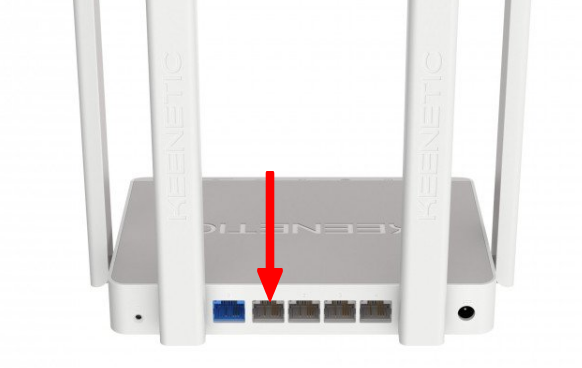
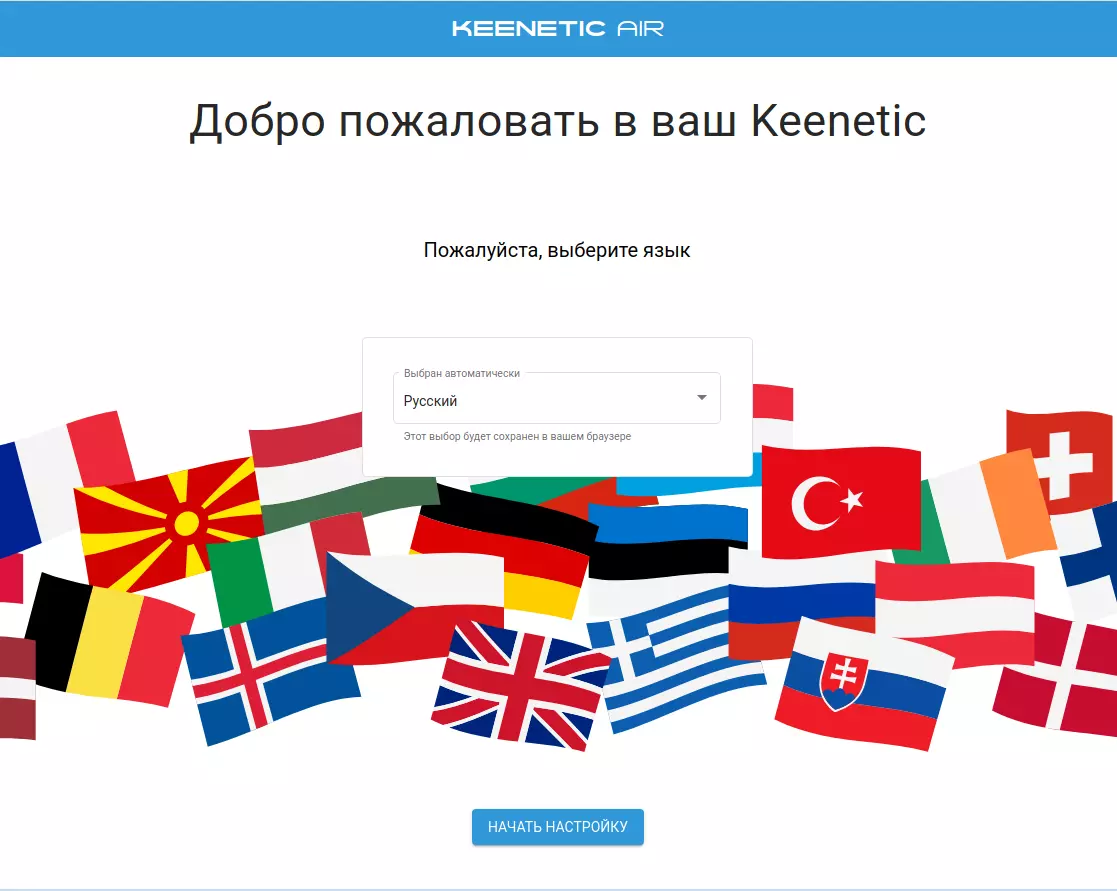
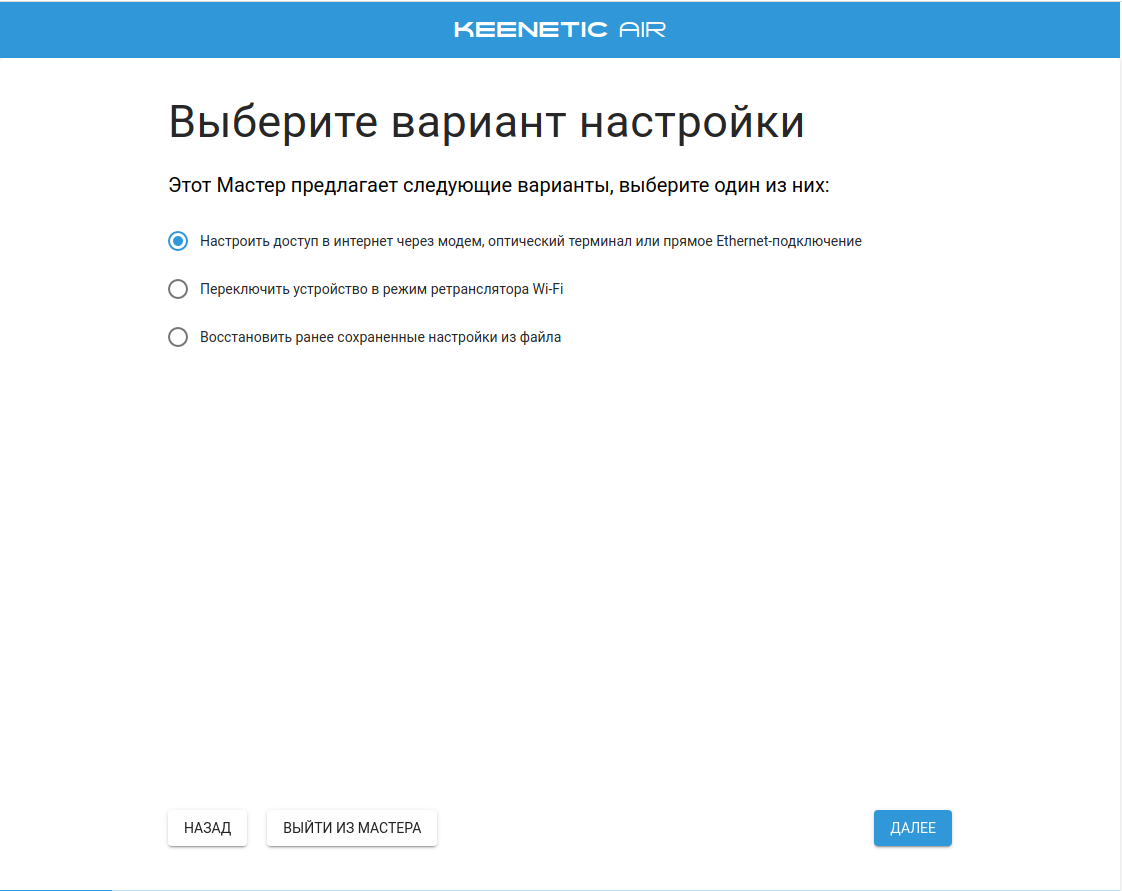
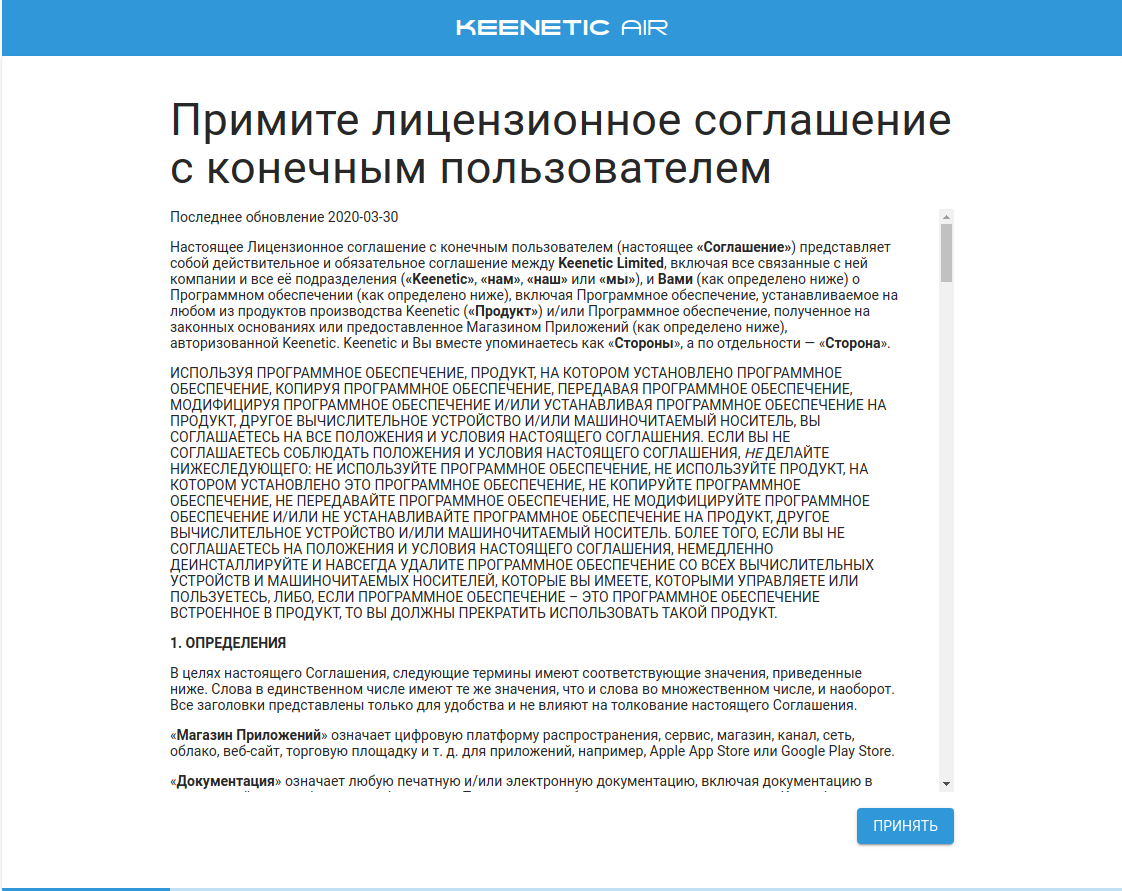
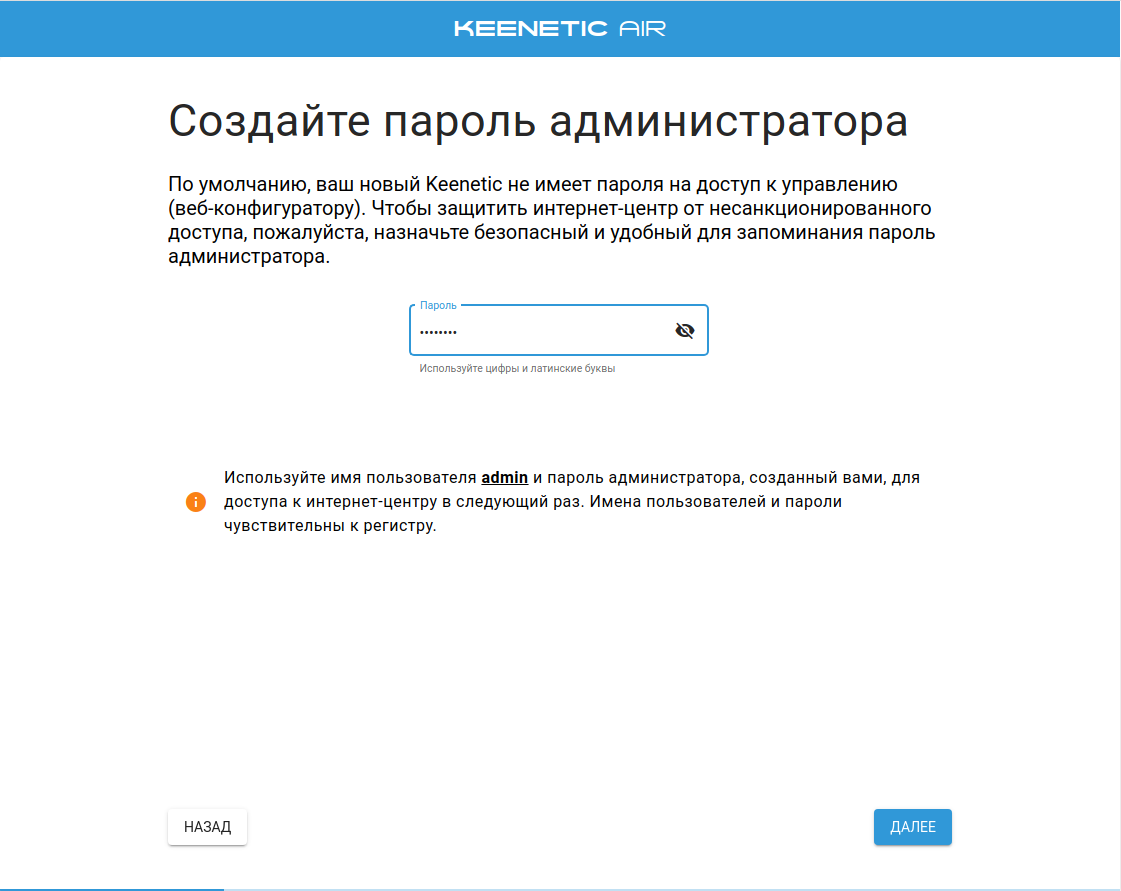
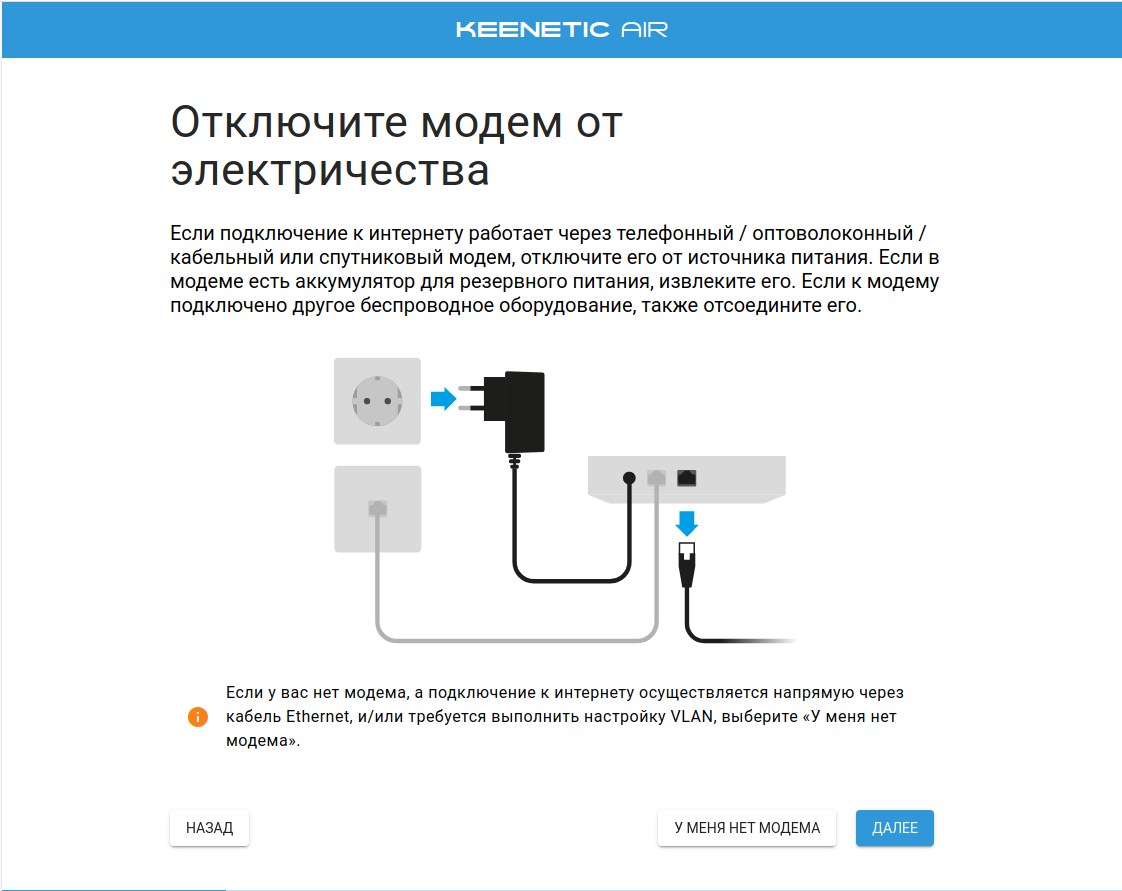
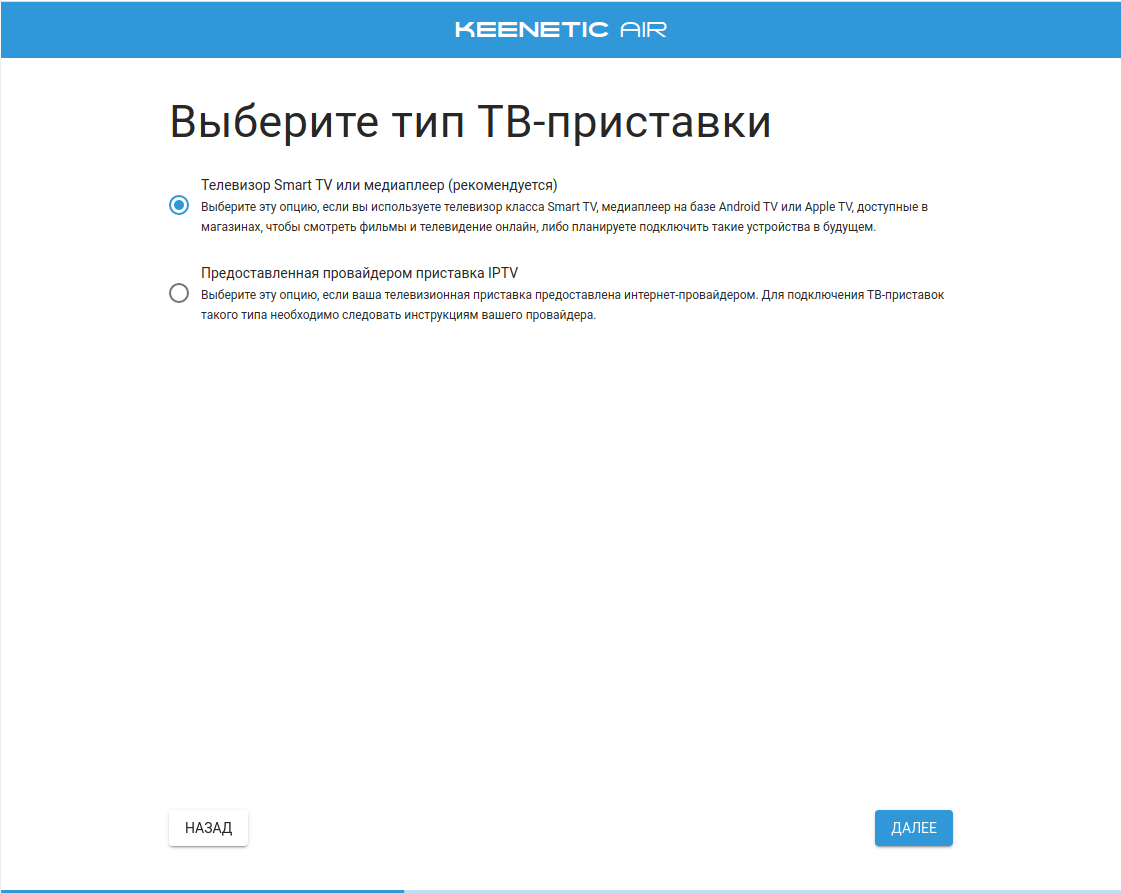
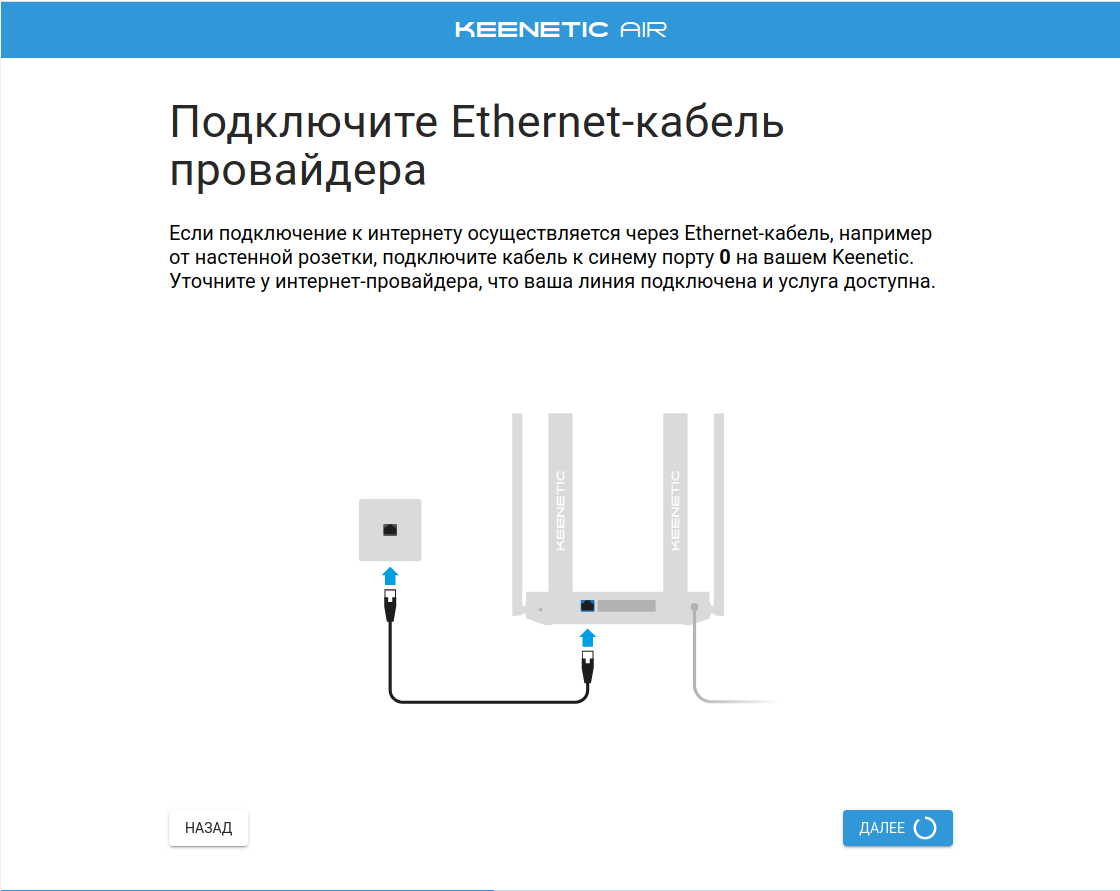
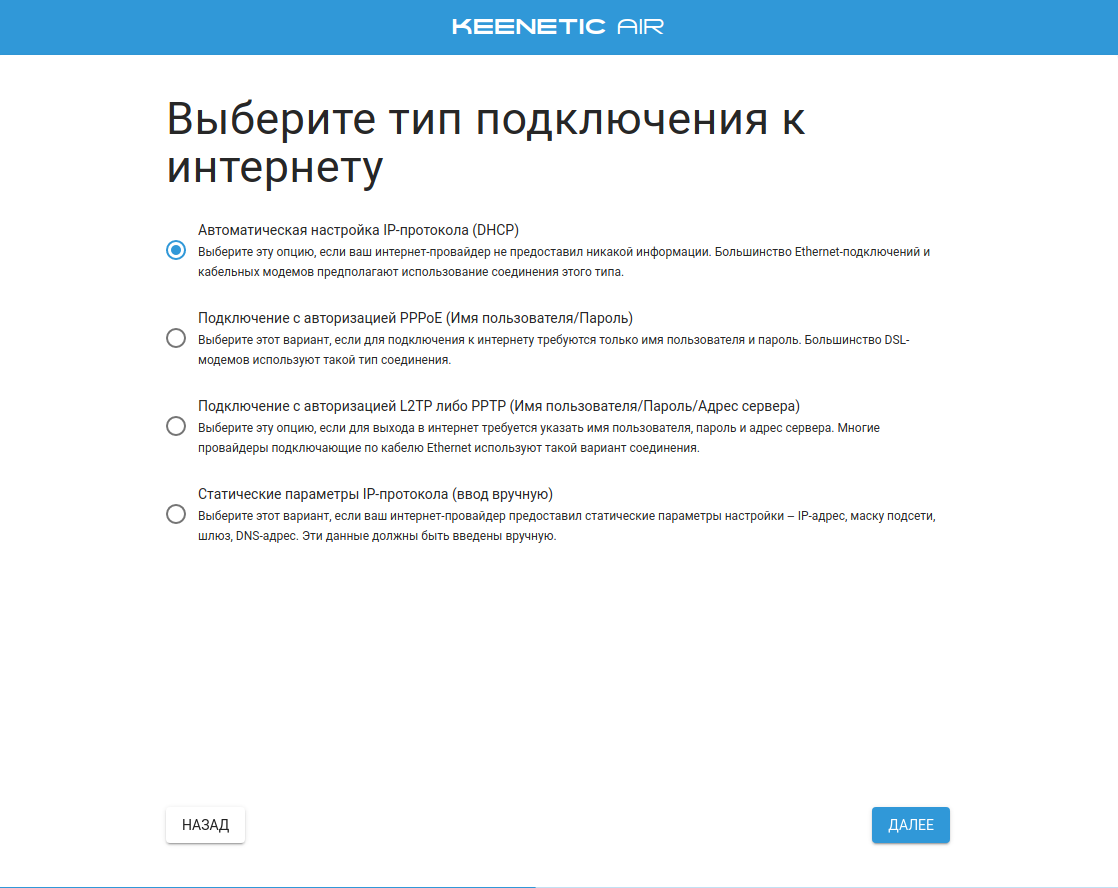
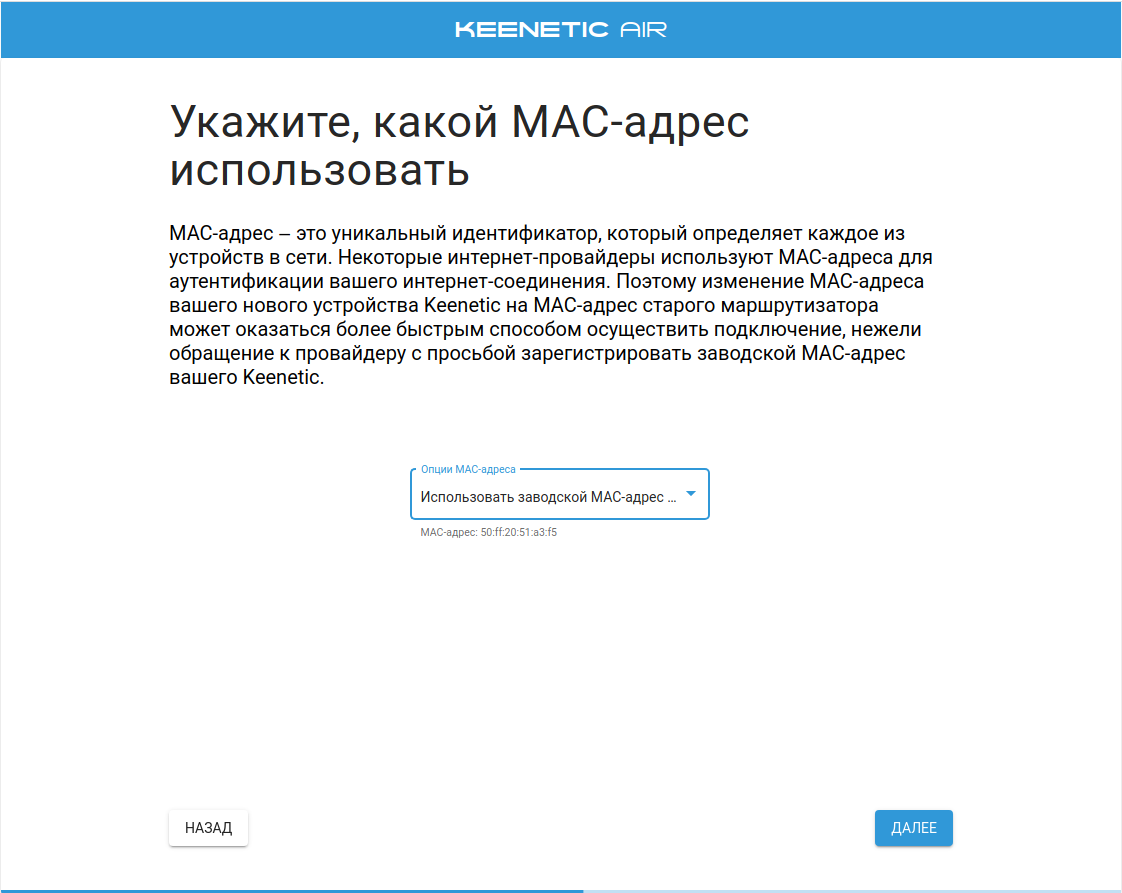
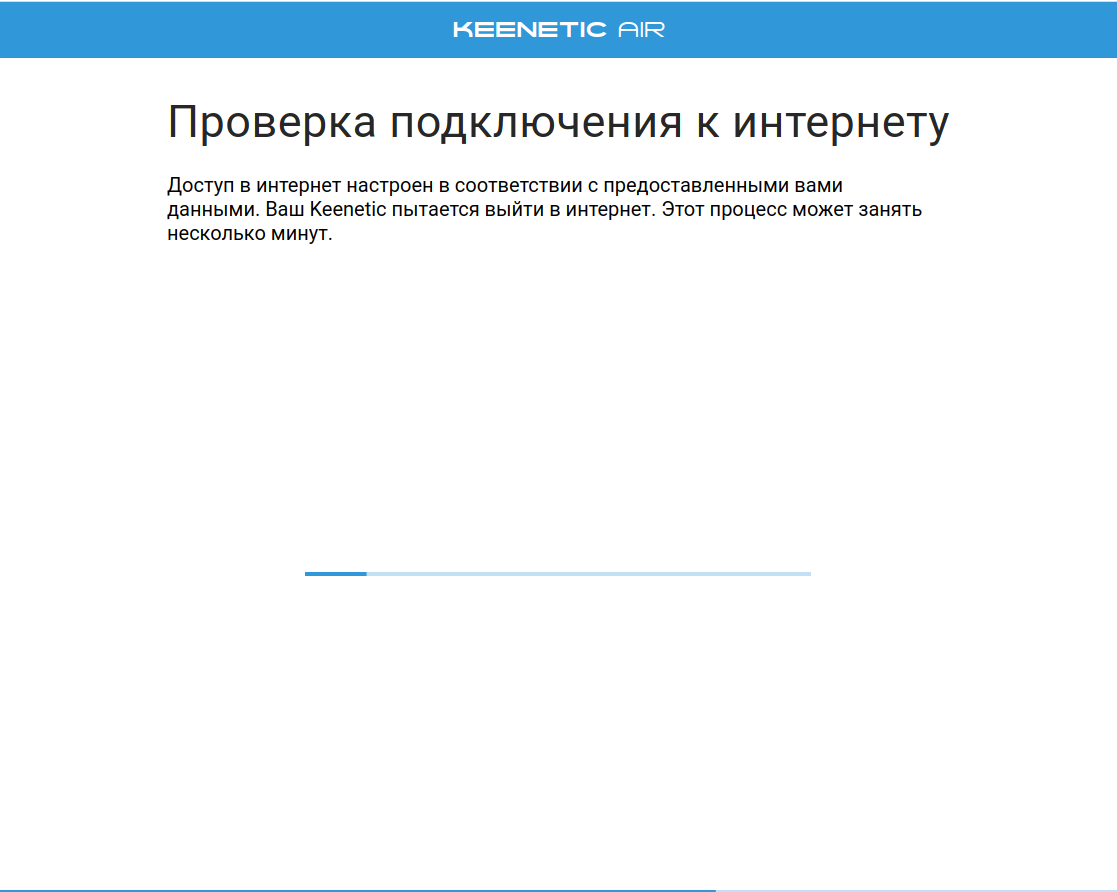
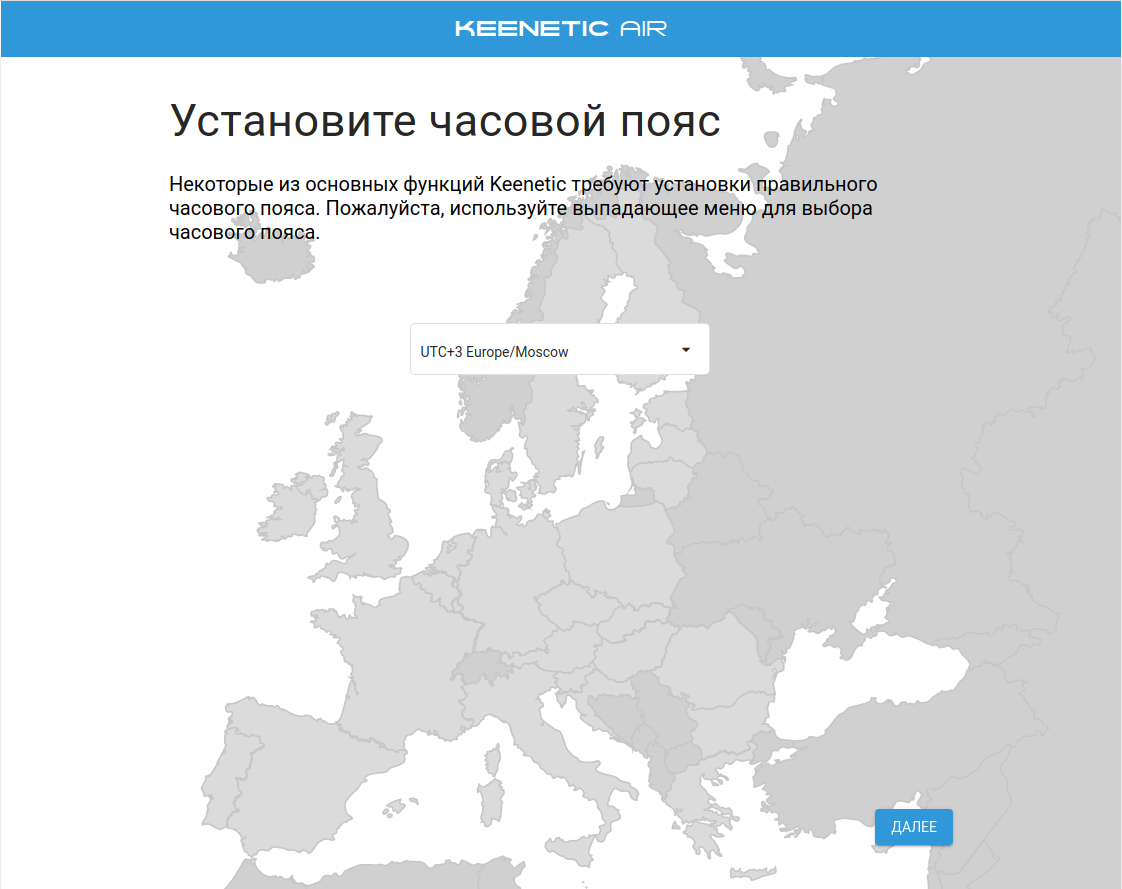
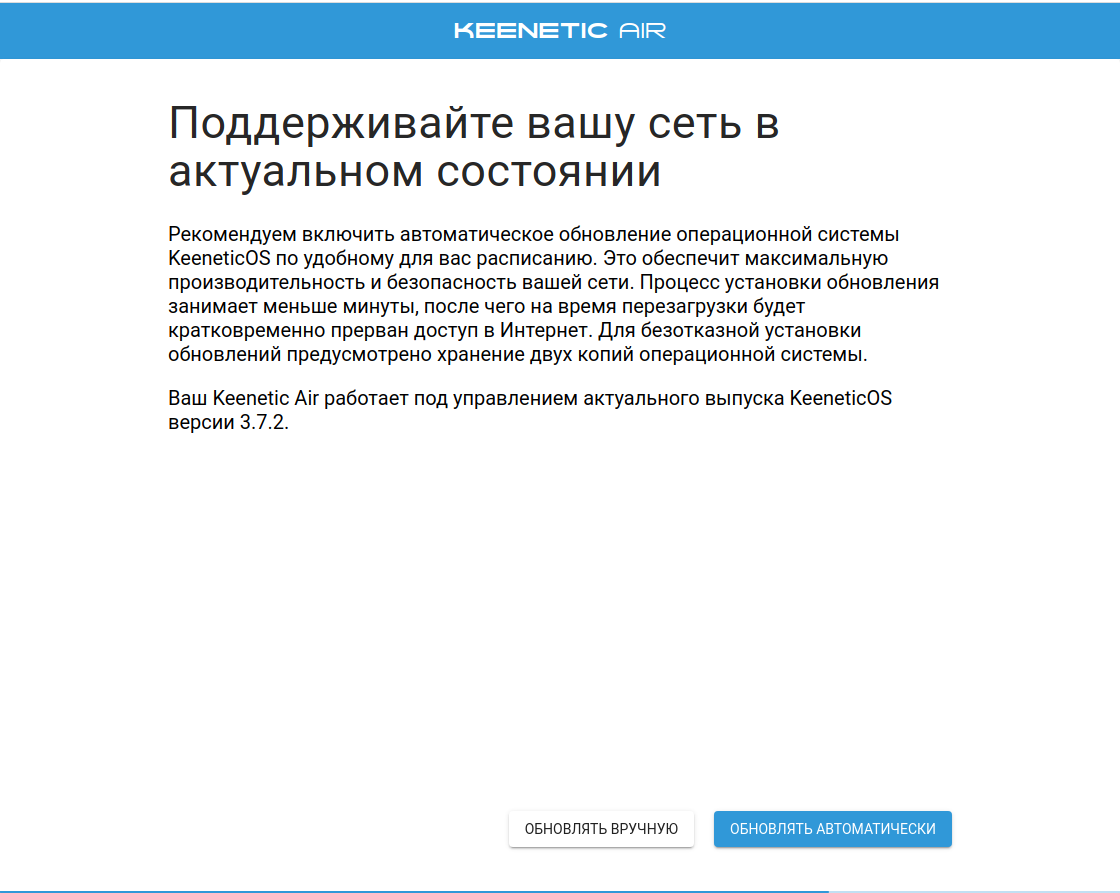
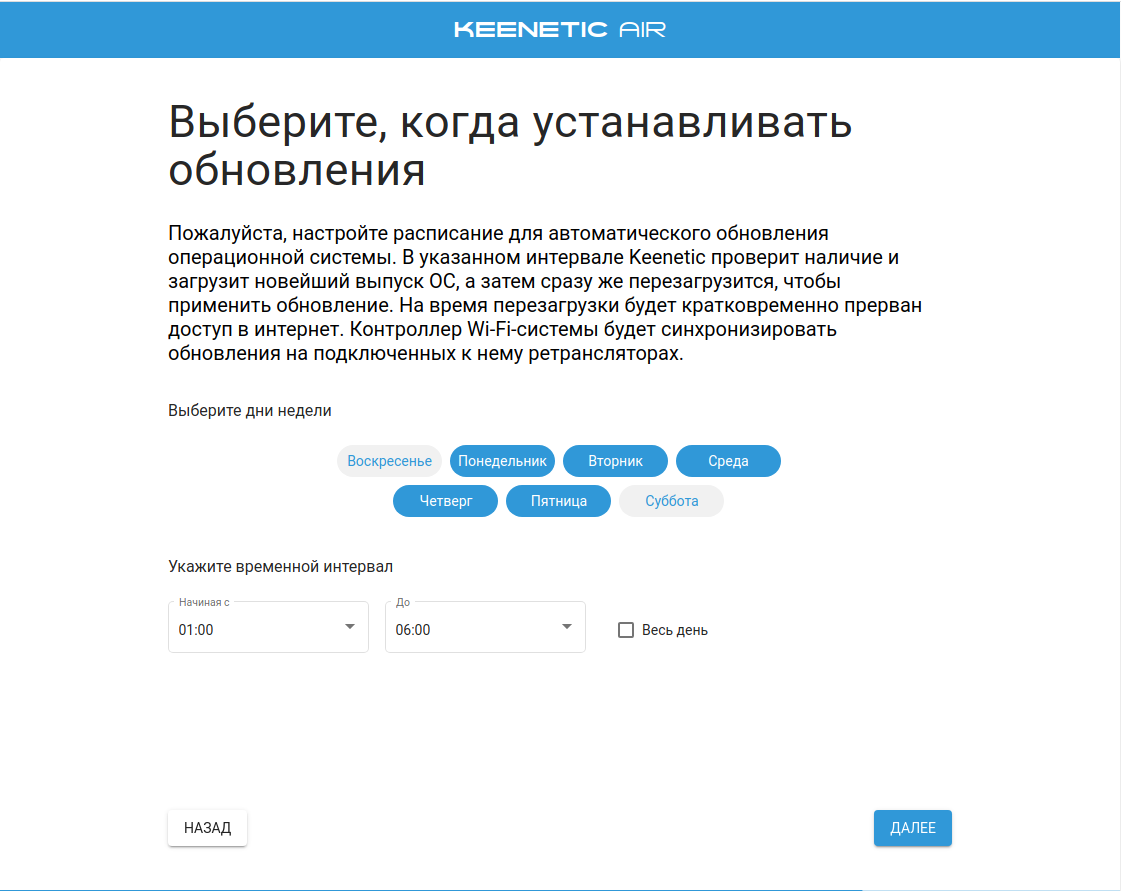
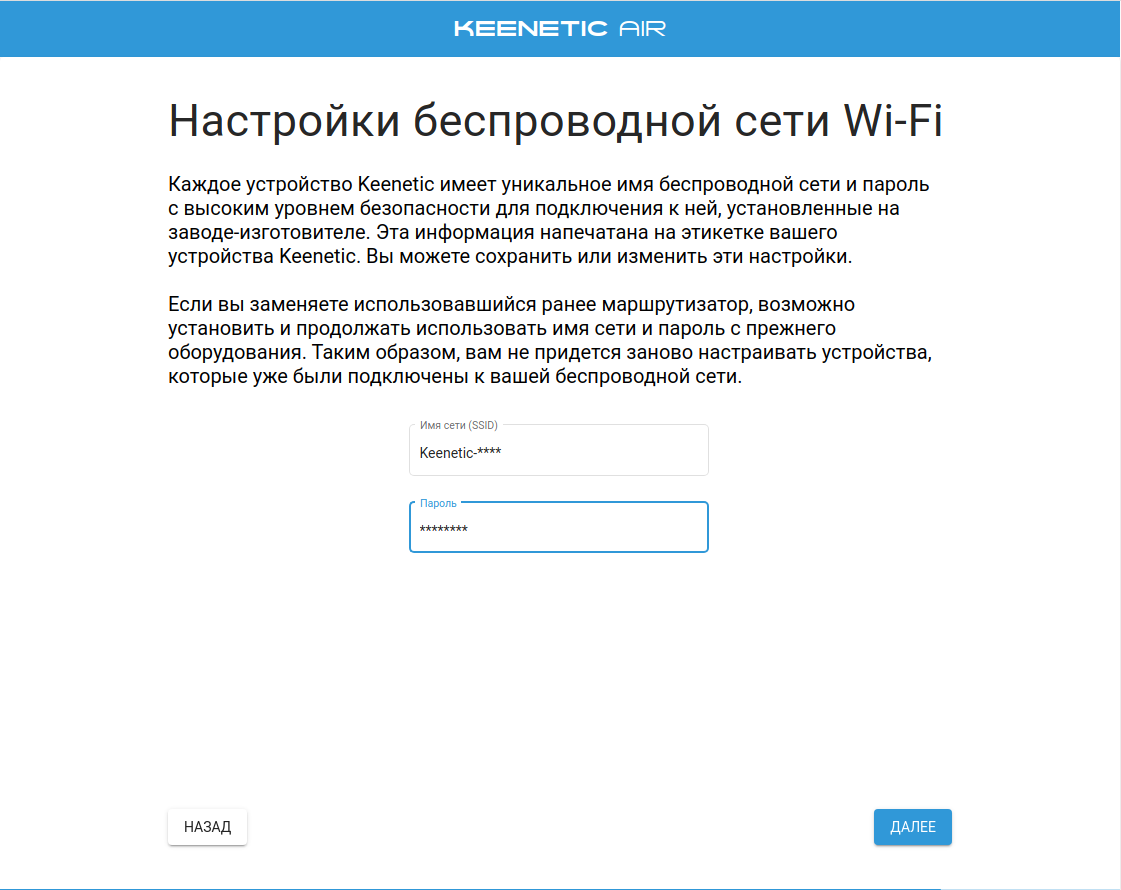
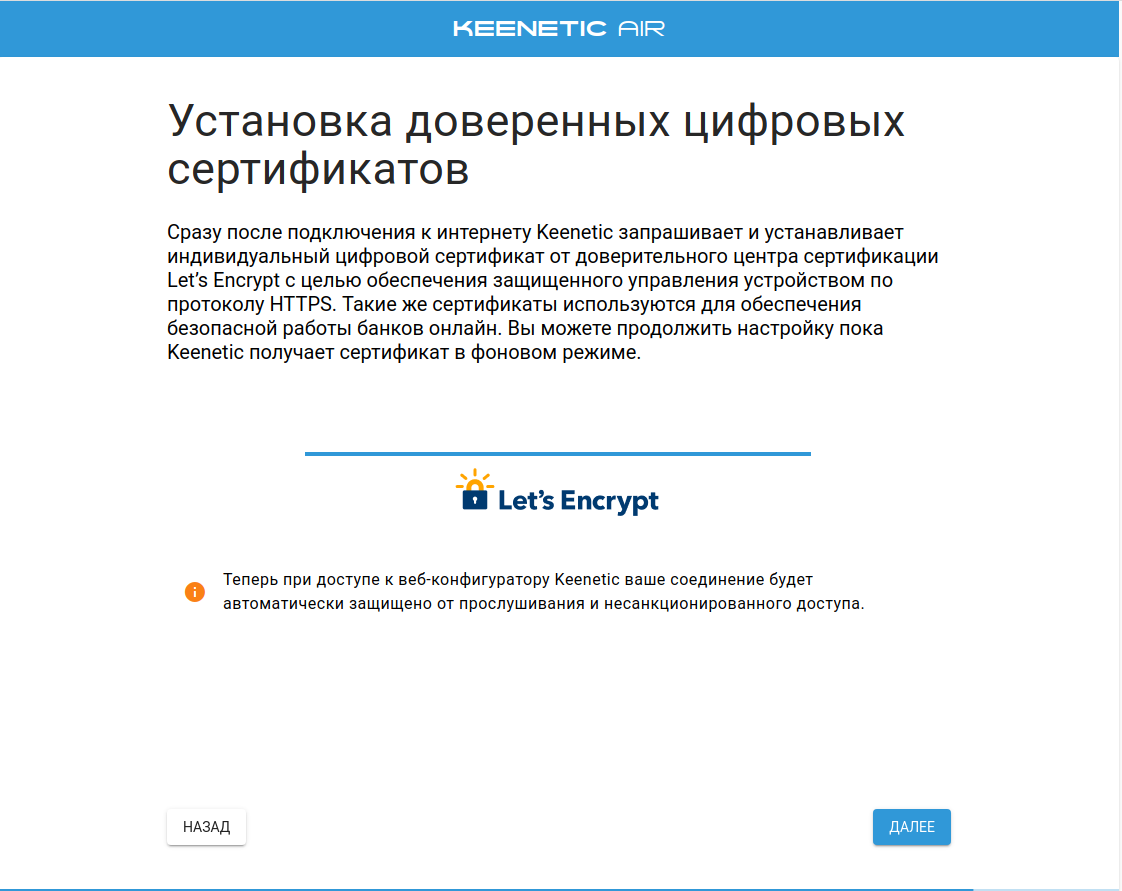
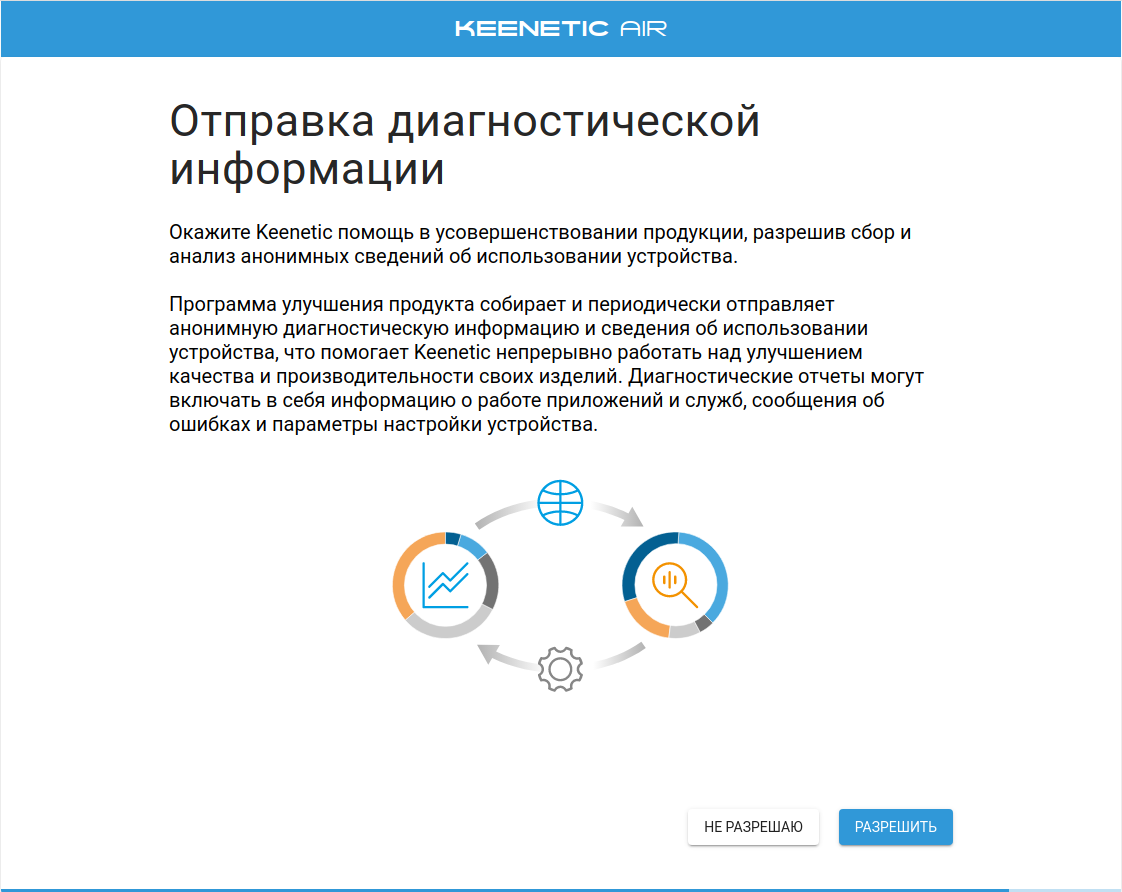
-itogo%20(1).png)